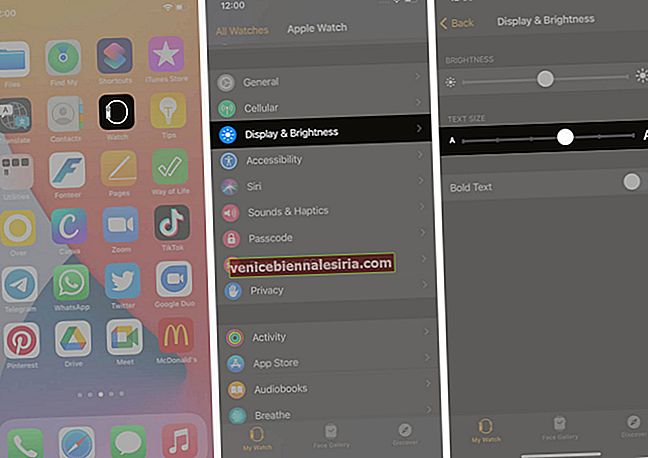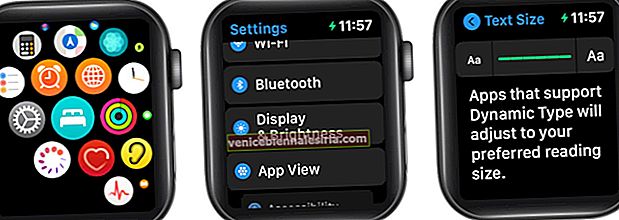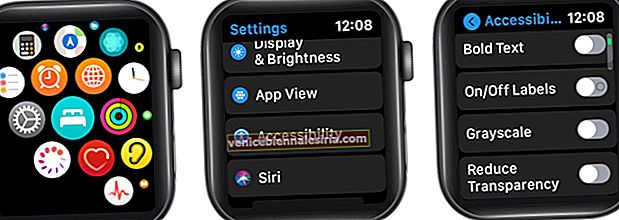Apple Watch urmărește o mulțime de informații și este un dispozitiv excelent pentru a lucra, dar prelucrarea lor în fonturi mici este o sarcină agitată. Nu putem schimba sau mări dimensiunea textului pe Apple Watch? Sigur ca poti! Puteți juca cu fontul Apple Watch, astfel încât viziunea dvs. să nu fie împiedicată.
- Cum să schimbați dimensiunea fontului pe Apple Watch folosind iPhone-ul dvs.
- Cum să ajustați sau să măriți dimensiunea fontului pe Apple Watch
- Activați textul aldin și alte setări de text pe Apple Watch
De asemenea, consultați: sfaturi și trucuri Apple Watch
Cum să schimbați dimensiunea fontului pe Apple Watch folosind iPhone-ul dvs.
- Deschideți aplicația Watch pe iPhone.
- Atingeți Afișaj și Luminozitate .
- Trageți glisorul pentru dimensiunea textului .
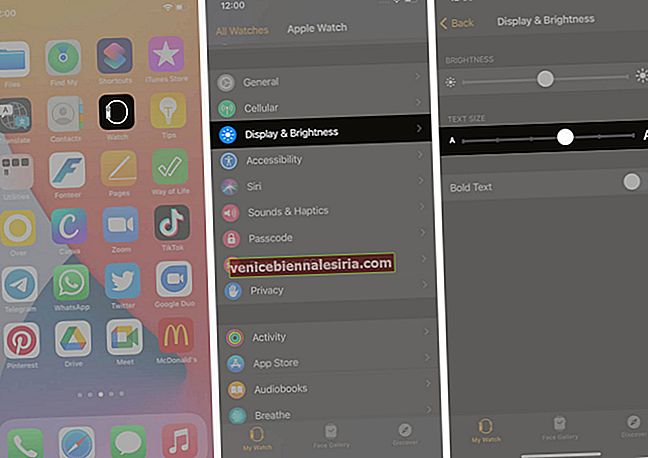
Asta este. Acum veți putea vedea schimbările în timp real. Da, este atât de ușor să ajustați dimensiunea fontului pe Apple Watch. Dacă doriți să modificați folosind iWatch-ul dvs., urmați pașii menționați mai jos.
Cum să ajustați sau să măriți dimensiunea fontului pe Apple Watch
- Deschideți aplicația Setări din ecranul de pornire Apple Watch.
- Derulați în jos folosind Digital Crown sau atingeți .
- Atingeți Afișaj și Luminozitate .
- Selectați Dimensiune text .
- Atingeți literele sau derulați Digital Crown pentru a regla dimensiunea textului.
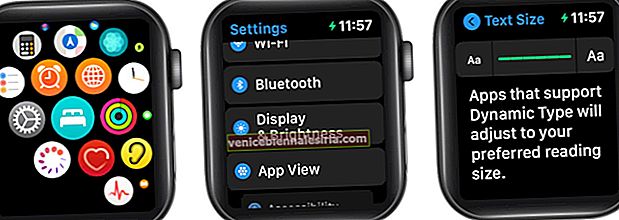
Acum, că sunteți familiarizat cu ajustarea dimensiunii textului; s-ar putea să doriți să vă jucați ușor cu fonturile. Puteți face textul îngroșat, puteți folosi scala de gri sau puteți reduce transparența textului. Pentru a le realiza, verificați pașii următori.
Activați textul aldin și alte setări de text pe Apple Watch
- Deschideți aplicația Setări de pe ecranul de pornire Apple Watch.
- Atingeți Accesibilitate .
Veți găsi următoarea listă de opțiuni.
-
- Text îngroșat: pentru a face textul aldin.
- Etichete: etichetele vă permit să vedeți un indicator de poziție suplimentar. Veți găsi 0 împotriva unei opțiuni dezactivate și 1 împotriva unei opțiuni activată.
- Scală de gri: o caracteristică concepută pentru a înțelege culorile pentru daltonici. Citiți acest lucru pentru a-l activa.
- Reduceți transparența: reducerea transparenței crește lizibilitatea cu unele fundaluri.
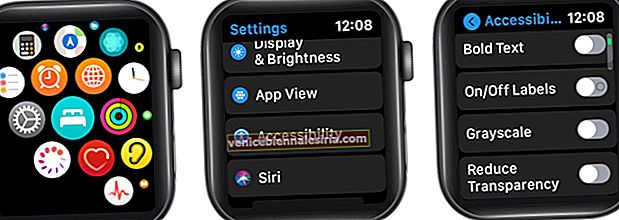
De asemenea, puteți deschide aplicația Apple Watch pe iPhone, atingeți Ceasul meu, atingeți Accesibilitate, apoi modificați o opțiune.
Ați schimbat dimensiunea fontului pe Apple Watch?
Asta este! Simțiți-vă liber să modificați puțin fonturile și să profitați la maximum de Apple Watch. Acest lucru vă va facilita citirea e-mailurilor și a mesajelor.
Nu uitați să lăsați feedback-ul dvs. despre acest articol în comentariile de mai jos.
S-ar putea să vă placă să citiți și:
- Cum se utilizează comenzile rapide pe Apple Watch
- Trimiteți mesaje pe Apple Watch folosind Siri
- Cum să închizi aplicații pe Apple Watch
- Cum se utilizează comanda rapidă de accesibilitate pe Apple Watch în watchOS 7